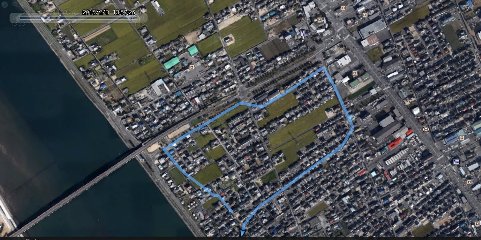APRS(Automatic Packet Reporting System)はアマチュア無線用のパケット通信規格、AX25を使って位置情報(緯度、経度)を含んださまざまな情報を送受信、交信するパケット通信システムである。
ゲートウェー局(I-GATE局)からインターネットを介しての通信も可能であり、世界中の移動局、固定局が発信する情報をリアルタイムに確認できる。
情報の内容は、GPSを利用した位置情報がもっともポピュラーだが、他に個人が観測した気象情報の発信や、APRS運用局同士のメール(ショートメッセージ)のやり取りも可能である。
- 1.APRS対応トランシーバーで運用
- TNC、GPSアンテナなどが搭載されているトランシーバーを使えば、単体での運用が簡単にできる。
- 2.パソコンのみで運用
- インターネットに接続し、APRSクライアントソフト(UI-View32など)をインストールして、トランシーバーなしでも運用ができる。(気象局など)
クライアントソフトを導入しないでも、インターネット上でAPRSが運用されている状況を確認することができる。
APRSモニターサイト・・・Google Maps APRS(http://ja.aprs.fi/)
- 3.パソコン+トランシーバーで運用
- パソコンにAPRSクライアントソフトを導入し、TNC+トランシーバーで運用するシステムです。(I-GATE局などの形態)
運用の形態
- 1.トランシーバー
- 144MHz帯 FMモードが送受信できるものであればOK
APRS対応トランシーバーとしては
・TM-710S
・TH-D72
・FTM-350A
・VX-8G
・FT1D
などがある。 - 2.アンテナ
- 144MHz帯用のGPなど
- 3.TNC
- AX25,1200bpsまたは9600bps
APRS対応(TNC内臓)のトランシーバーを使えば不要。
また、AGWTrackerなどのソフトTNCを利用することができる。 - 4.パソコン
- WinXPが動作するものであればOK
・インターネットに接続していること。
・シリアル(RS-232C)端子がついているもの。
- 5.APRSクライアントソフト
- ・UI-View32
もっとも多くの局が使用していると思われる高機能ソフト
・AGWTracker ( http://agwtracker.com)
作者: George Rossopulos, SV2AGW
Windows 上で動作。( シェアウェア)
AWG Packet Engine(ソフトTNC)をインストールしてTNC(ハード)なしでの運用ができる
その他のソフト
• APRSISCE/32( http://aprsisce.wikidot.com)
作者: Lynn Deffenbaugh, KJ4ERJ
Windows 上で動作
• javAPRS( http://aprs-is.net/javAPRS/Default.aspx)
作者: Steve Dimse, K4HG
JAVA 環境で動作。
• YAAC( http://www.ka2ddo.org/ka2ddo/YAAC.html)
作者: Andrew Pavlin, KA2DDO ( オープンソース)
JAVA 環境で動作。
必要な設備
運用周波数
日本では共通周波数として、144.66MHz(1200bps)と144.64MHz(9600bps)が使われている。
休日などにワッチしてみるとピー、ギャーというF2の電波が聞こえるので運用されている状況を確認できる。
運用例(1)FT1Dを使う
八重洲無線のFT1DはAPRS用のTNC機能とGPS受信機が搭載されており、単体でAPRS運用ができる。
FT1DのAPRS設定方法
- 1.GPS機能をONにする
- 「セットモード」→「19 APRS」→「20 GPS Power 」→ 「ON」
- 2.コールサインを設定する
- 「セットモード」→「19 APRS」→「23 CallSign 」→ テンキーでコールサインを入力
- 自局に応じたSSIDを入力
- 3.APRSのボーレイトを設定する
- 「セットモード」→「19 APRS」→「4 APRS Modem」→「1200bosまたは9600bps 」を選択
- 4.マイポジションを設定する
- 「セットモード」→「19 APRS」→「24 My Position 」→ 「GPSを選択」
- 5.シンボルを設定する
- 「セットモード」→「19 APRS」→「25 My Symbol 」→ 「自局に合ったシンボルを選択」
- 6.Bバンドに周波数を設定する
- Bバンドに144.66MHz(1200bpsの場合)または144.64MHz(9600bpsの場合)を設定する
- APRS機能はBバンドにしか設定できないので注意
- 7.ビーコンの送信方法を設定する
- 「セットモード」→「19 APRS」→「16 Beacon TX 」→ 「Manual/Auto/Smart」から選択
- Manualに設定した場合のビーコン送信は「F]キー →「9/BeaconTX」キーを押す(周波数画面の場合)
- Autoに設定した場合は設定されたビーコン送信間隔で自動的に送信される
- Smartに設定したときはGPSからの移動速度、進行方向などの情報に基づいて効率よくビーコンが送信される
- 8.ビーコン送信間隔を設定する
- 「セットモード」→「19 APRS」→「14 Beacon Interval 」→ 「30Sec ~ 60Min」の中から選択
- 9.SmartBeaconingを設定する
- 「セットモード」→「19 APRS」→「27 SmartBeaconing 」→ 「TYPE1/TYPE2/TYPE3」の中から選択
- TYPE1は自動車など高速移動、TYPE2は自転車など中速移動、TYPE3は徒歩など低速移動を想定した設定になる
- 10.その他
- 必要最小限の設定は以上であるが、必要にあわせ、ステータステキスト、ポジションコメント、デジピータルートなどを設定する
GPSロガー
APRSとは関係ないが、FT1DにはGPSロガーの機能がある。
APRS運用でビーコン発信地点の軌跡を地図上に描くこともできるが、軌跡が粗くなる。もともとロガーが主目的ではないため当然。GPSロガー機能を使えばは市販の専用機にあまり劣らないことができる。ただし、重くて、PCとの連携はやり難い。ロガーを目的とするのであれば専用機の方が安くて、軽くて良い
- 1.SDカードを挿入する。
- FT1Dでフォーマットされたもの。他の機器でフォーマットされたものはFT1Dでやり直す
- 2.GPS Logの取得間隔を設定する
- 「セットモード」→「8 conig」→「6 GPS LOG」→「1秒~60秒」から適当な間隔を設定する
- 徒歩で使うのであれば60秒くらいが適当と思い60秒に設定
- 3.GPSをONにする。
- 4.FT1Dをもっていつもの散歩に出かける
- コースはいつもの30分コースです。
- 5.パソコンにLOGデータを取り込む
- 取り込むには、いちいちSDカードをFT1Dから取り出す必要がある。扱いにくいマイクロSDのため大変です。この当たり、もっとユーザーの目線で設計してほしい。せっかくUSB端子をもっているのにUSB経由でデータが取り出せないとは情けない。
- SDカードをパソコンのSDスロットに挿入する。(またはSDカードリーダー経由で)
- 6.地図ソフトを立ち上げる
- Google Earth とかカシミールとかが使えると思うがとりあえずGoogle Earthを使う
- 「メニュー」→「ツール」→「GPS] →「インポートタブ」「ファイルから」にチェックを入れ「インポート」ボタンを押す。
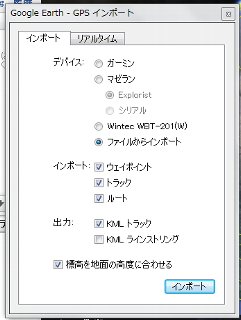
- 「ファイルダイアログ」で当該SDカード→「FT1D」→「GPSLOG」→ お目当てのLOGファイルを指定し、「開く」を押す。
- これで、取り込み完了。Google Earthが勝手に地図に軌跡を描いてくれる。
GPS Logを試してみる
Google Earthに描いた散歩の軌跡
約30分の散歩コースで取得した25ポイントを取り込んで軌跡を描いてくれた。なかなか良い。